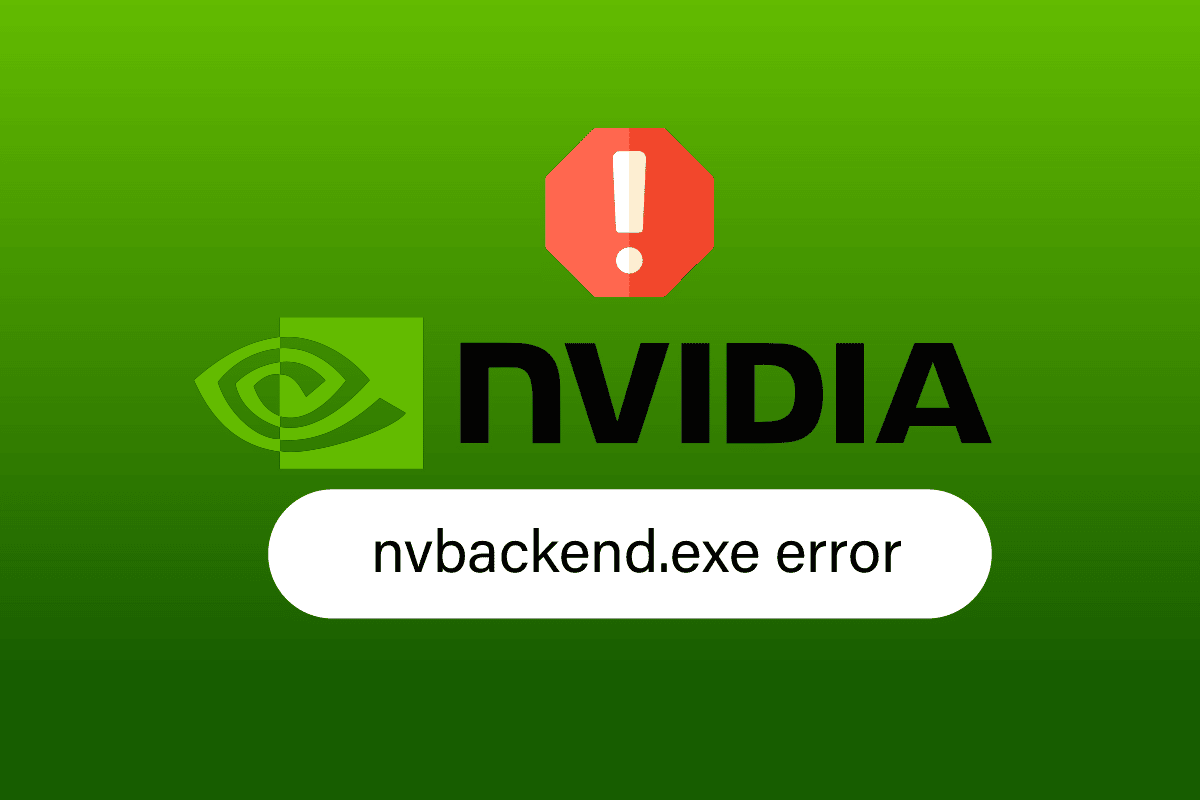
Nvbackend.exe là một quá trình của Nvidia GeForce Experience. người dùng hệ thống Windows đã báo cáo sự cố với Nvbackend.exe, chẳng hạn như lỗi Nvbackend.exe khi khởi chạy trò chơi hoặc trong quá trình khởi động hệ thống Windows. Đôi khi, quá trình Nvbackend.exe cũng chiếm quá nhiều tài nguyên, dẫn đến việc sử dụng CPU, RAM và card đồ họa cao. Điều này sẽ tắt hệ thống và gây ra BSOD (màn hình xanh chết chóc). Một số người dùng đã báo cáo thành công bằng cách đổi tên Nvbackend.exe trong thư mục Nvbackend, mặc dù chúng tôi không khuyến nghị điều này. Nếu bạn đang gặp khó khăn và không biết cách sửa lỗi Nvbackend.exe, bạn đã đến đúng nơi. Thực hiện theo các giải pháp được cung cấp bên dưới để giải quyết thành công lỗi ứng dụng Nvbackend.exe.
Cách khắc phục lỗi Nvbackend.exe trên hệ thống Windows 10?
Dưới đây là một số nguyên nhân gây ra lỗi ứng dụng Nvbackend.exe:
- Lỗi trong Trải nghiệm GeForce
- Trình điều khiển Nvidia GeForce bị lỗi
- Sự cố trong Nvidia Shadowplay và lớp phủ
- Quy trình phụ trợ Nvidia
- Chống virus xung đột
Phương pháp 1: Khởi động lại máy tính của bạn
Quy trình Nvbackend.exe này là một phần của quy trình phụ trợ ứng dụng GeForce Experience cập nhật phụ trợ giao tiếp mạng. Nếu có sự cố mạng, việc khởi động lại máy tính đơn giản có thể giải quyết được sự cố:
1. cắm chìa khóa Windows.
2. Nhấp vào biểu tượng nguồn và sau đó Khởi động lại để khởi động lại máy tính của bạn.
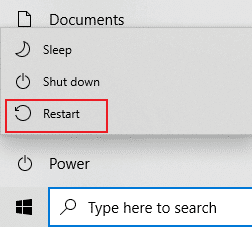
Phương pháp 2: Cập nhật hệ thống Windows
Nếu có bất kỳ bản cập nhật mới nào của Microsoft đang chờ được cài đặt trên máy tính của bạn, một số lỗi và sự cố không thể khắc phục được trên máy tính của bạn. Theo đề xuất của nhiều người dùng, việc cập nhật máy tính đang chạy Windows 10 sẽ giúp khắc phục lỗi Nvbackend.exe. Làm theo hướng dẫn của chúng tôi về Cách tải xuống và cài đặt bản cập nhật hệ thống mới nhất Windows 10 để cập nhật PC của bạn Windows 10.
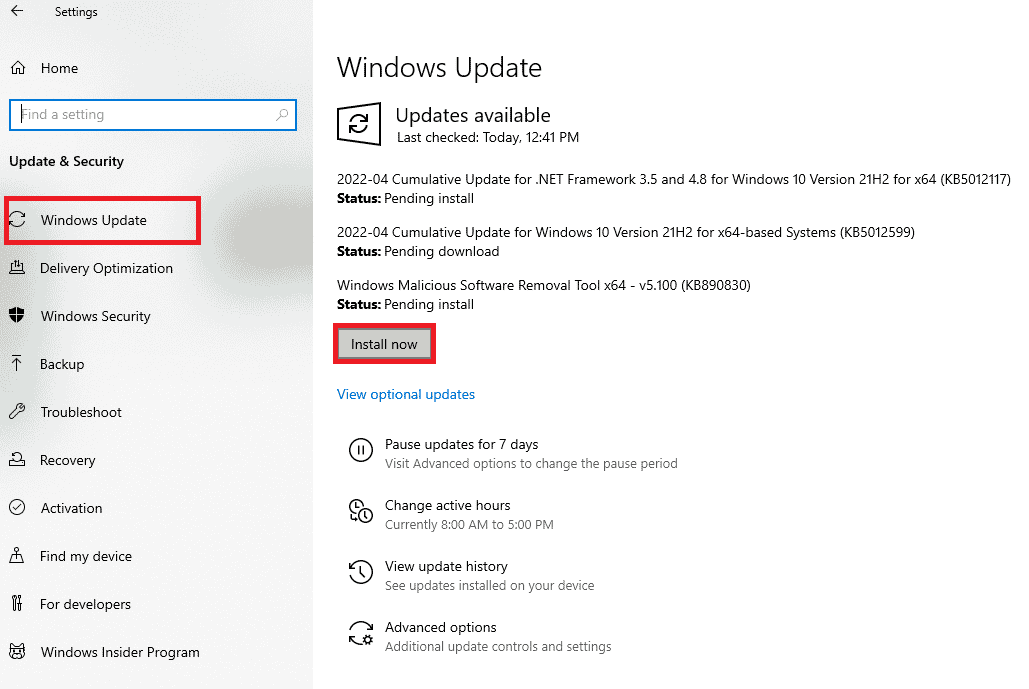
Phương pháp 3: Cập nhật trình điều khiển Nvidia
Cập nhật trình điều khiển Nvidia thường cũng cập nhật Nvbackend có thể giải quyết vấn đề Nvbackend.exe này. Để cập nhật trình điều khiển Nvidia lên trình điều khiển mới nhất, hãy làm theo các tùy chọn đã cho:
Tùy chọn I: Qua Trình quản lý thiết bị
Thực hiện theo hướng dẫn của chúng tôi trên 4 cách cập nhật trình điều khiển đồ họa trên hệ thống của bạn Windows 10 để cập nhật trình điều khiển đồ họa NVIDIA.
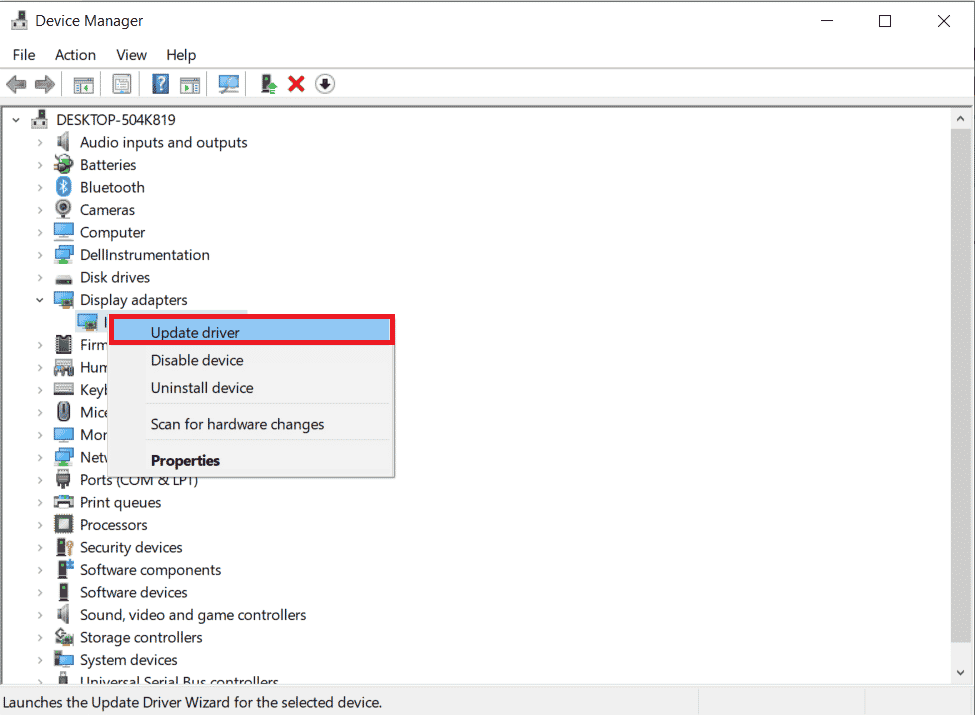
Tùy chọn II: Qua Trải nghiệm GeForce
Thực hiện theo các bước bên dưới để cập nhật trình điều khiển của bạn bằng GeForce Experience để khắc phục lỗi Nvbackend.exe.
1. Khởi chạy ứng dụng GeForce Experience và chuyển đến tab Trình điều khiển.
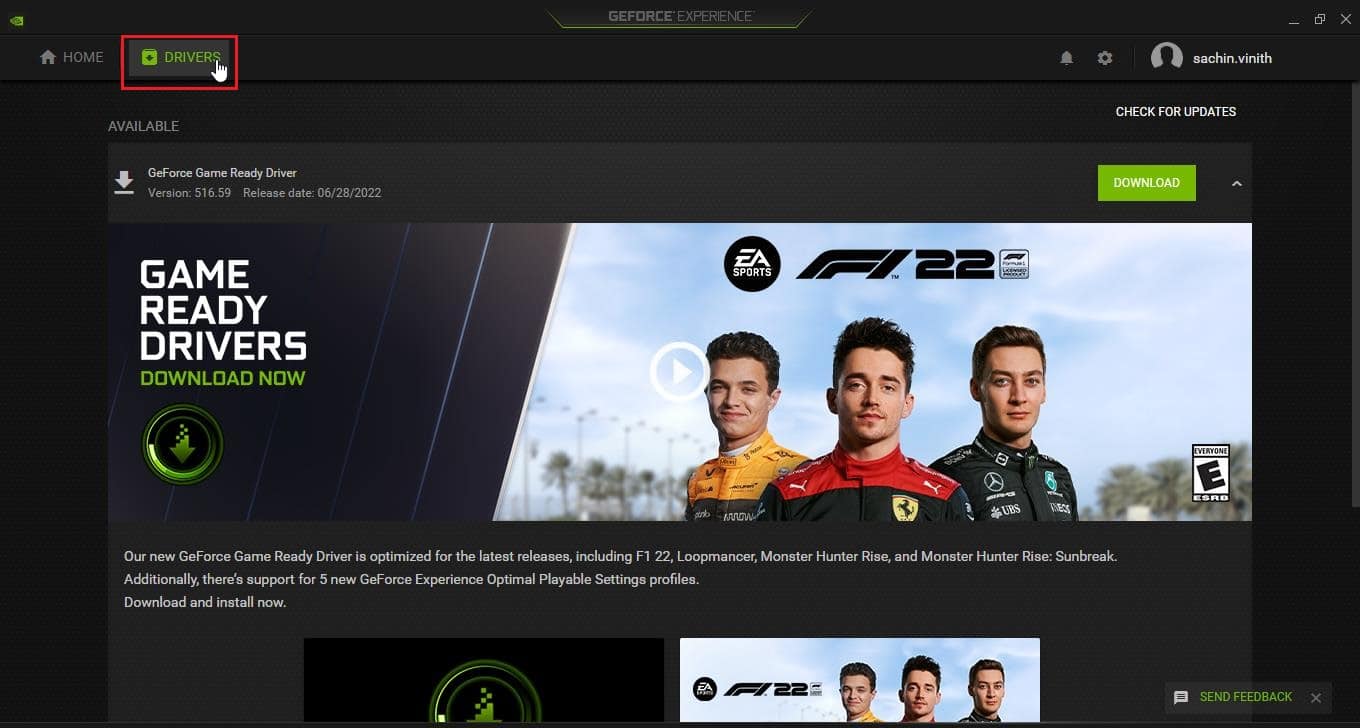
2. Giờ hãy nhấp vào nút TẢI XUỐNG bên cạnh trình điều khiển GeForce Game Ready để tải xuống trình điều khiển mới nhất.
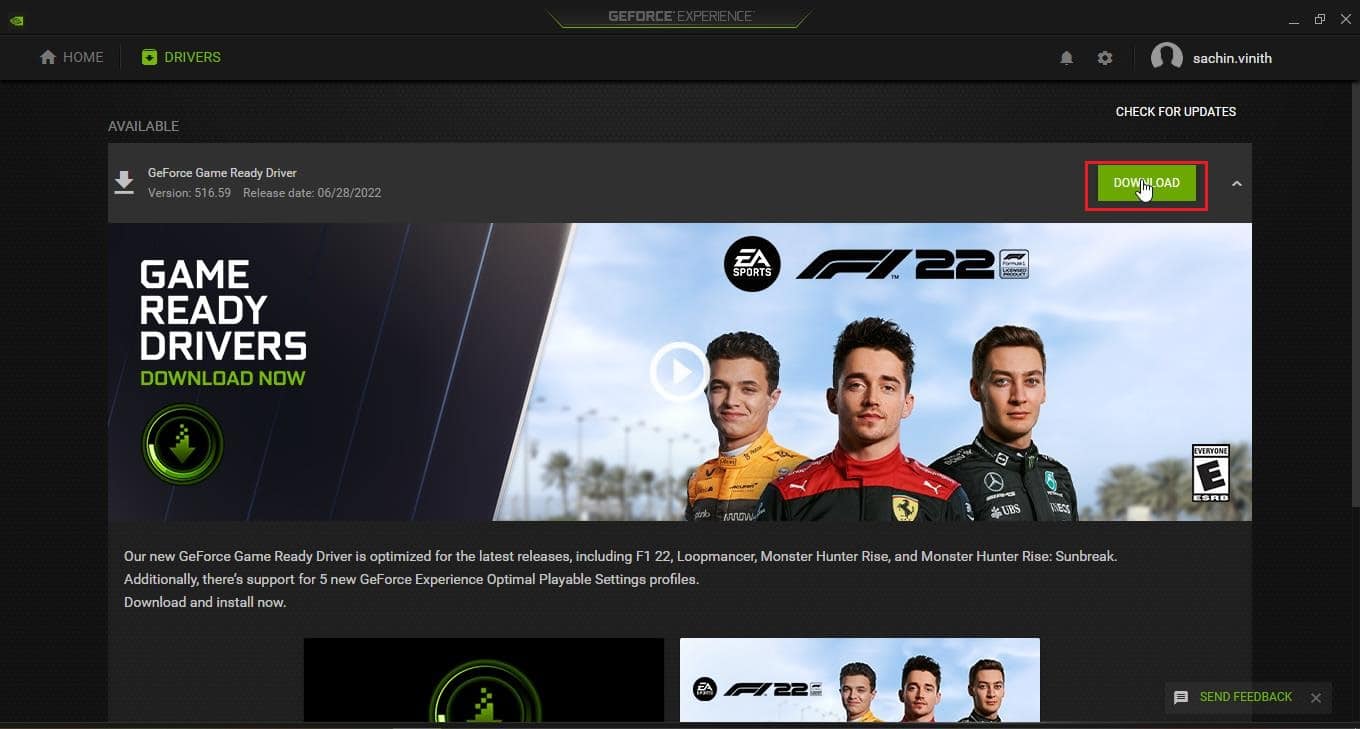
3. Nhấp vào CÀI ĐẶT NHANH.
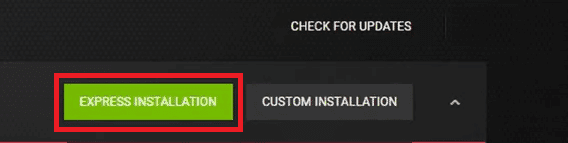
4. Nhấp vào Có trên lời nhắc.
Lưu ý: Màn hình có thể chuyển sang màu đen hoặc bật và tắt trong quá trình cài đặt. Không hoảng loạn. Đây là quá trình cài đặt.
Phương pháp 4: Cài đặt lại trình điều khiển đồ họa Nvidia GeForce
Do trình điều khiển bị lỗi, lỗi Nvbackend.exe đôi khi xảy ra. Các lỗi trình điều khiển này rất khó xác định và khắc phục sự cố theo cách thủ công, vì vậy chúng tôi khuyên bạn nên cài đặt hoàn toàn trình điều khiển đồ họa Nvidia GeForce cùng với ứng dụng GeForce Experience. Đọc hướng dẫn của chúng tôi để gỡ cài đặt và cài đặt lại trình điều khiển trên hệ thống của bạn Windows 10 và làm theo cách tương tự để cài đặt lại trình điều khiển đồ họa Nvidia.
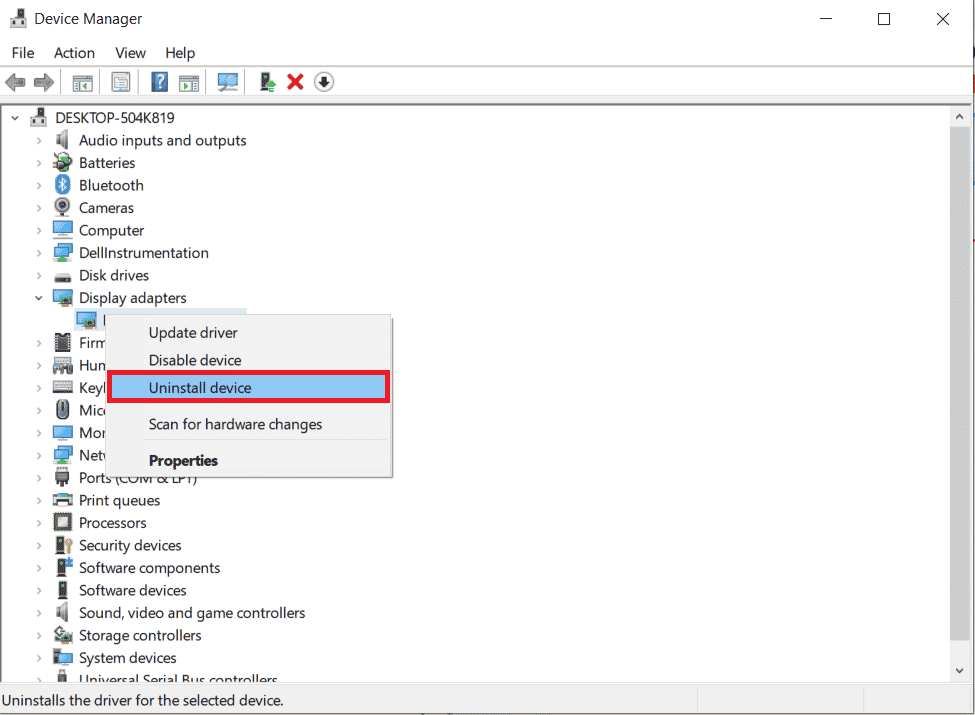
Tải xuống trình điều khiển Đồ họa Nvidia từ trang web chính thức tùy theo cạc đồ họa của bạn và cài đặt lại chúng.
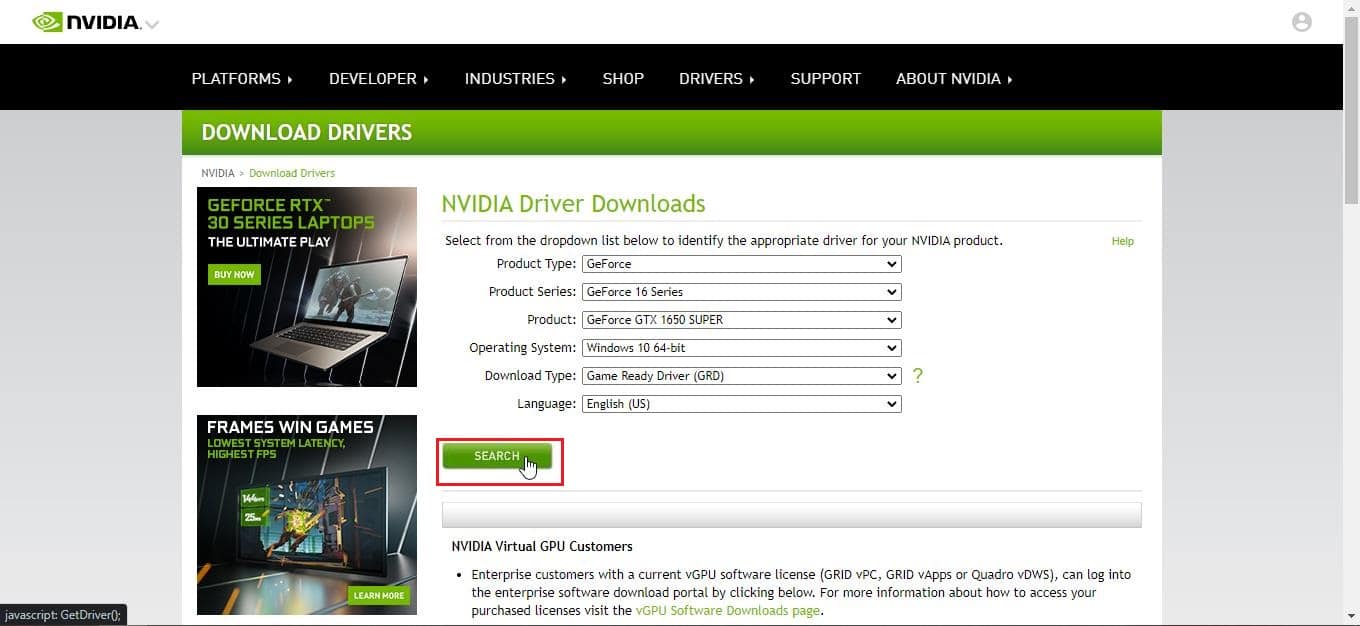
Phương pháp 5: Khởi động lại GeForce Experience Backend
Do mức sử dụng CPU cao, bạn có thể gặp sự cố với GeForce Experience Backend. Trong trường hợp này, bạn có thể khởi động lại chương trình trong Trình quản lý tác vụ. Đọc hướng dẫn của chúng tôi về Cách kết thúc tác vụ trên hệ thống của bạn Windows 10 và thực hiện tương tự để hoàn thành GeForce Experience Backend.
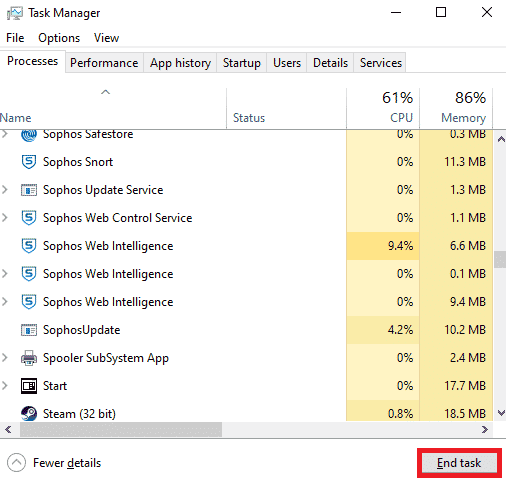
Khi tác vụ hoàn tất, hãy khởi động lại GeForce Experience để khởi động lại nó.
Phương pháp 6: Tắt đổ bóng và lớp phủ
Đôi khi các trình đổ bóng và lớp phủ có thể sử dụng nhiều CPU và dẫn đến sự cố trong thư mục Nvbackend. Chức năng chơi bóng tối không gì khác hơn là chức năng ghi lại màn hình trong trò chơi. Thực hiện theo các bước bên dưới để tắt tính năng sửa lỗi Nvbackend.exe.
1. Khởi chạy ứng dụng GeForce Experience.
2. Nhấp vào biểu tượng Cài đặt.
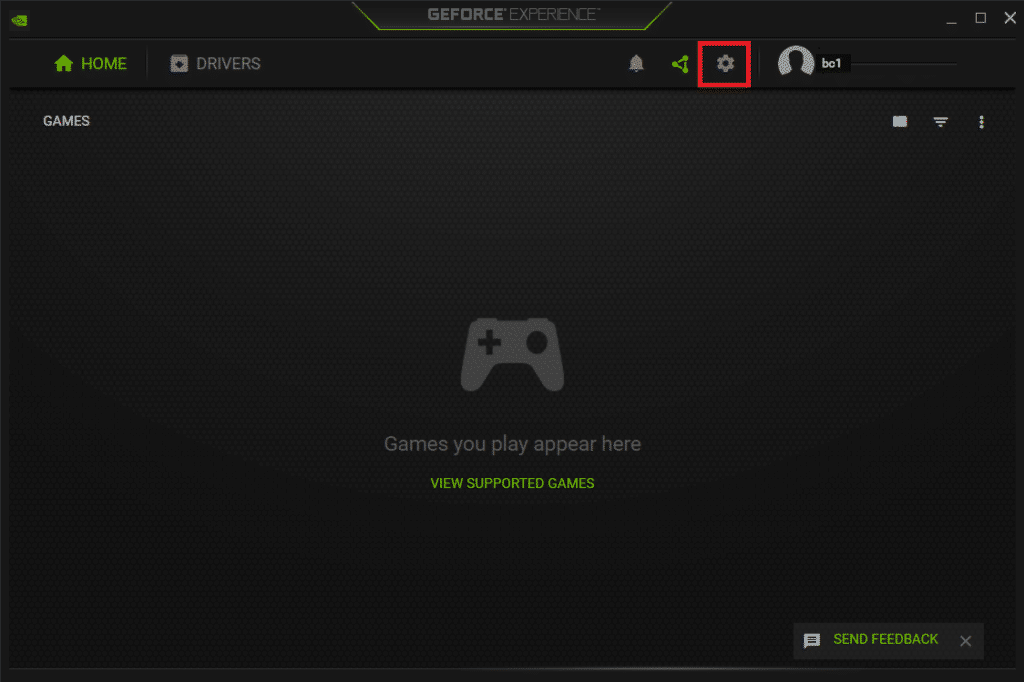
3. Nhấp vào Chung.
4. Tắt công tắc lớp phủ trong trò chơi.
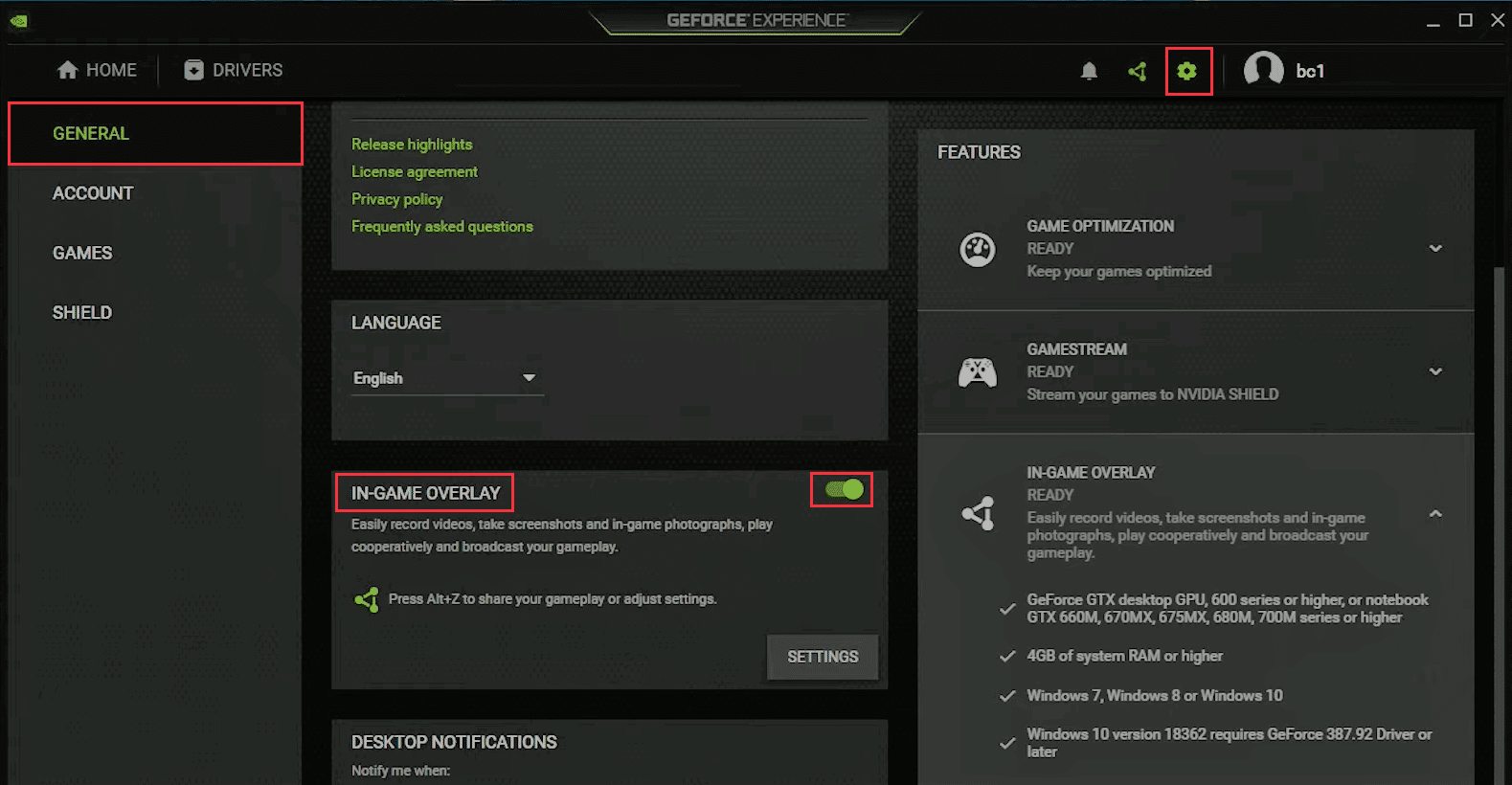
Phương pháp 7: Tạm thời tắt phần mềm chống vi-rút (nếu có)
Các chương trình chống vi-rút đôi khi có thể chặn giao tiếp mạng trong khi chơi. Điều này có thể dẫn đến lỗi Nvbackend và mức sử dụng Nvbackend cao vì quá trình liên tục cố gắng giao tiếp qua mạng nhưng phần mềm chống vi-rút đang chặn nó. Trong trường hợp này, tắt bảo vệ có thể giải quyết vấn đề. Đọc hướng dẫn của chúng tôi về cách tạm thời tắt phần mềm chống vi-rút trên hệ thống của bạn Windows 10 để tạm thời tắt phần mềm chống vi-rút.
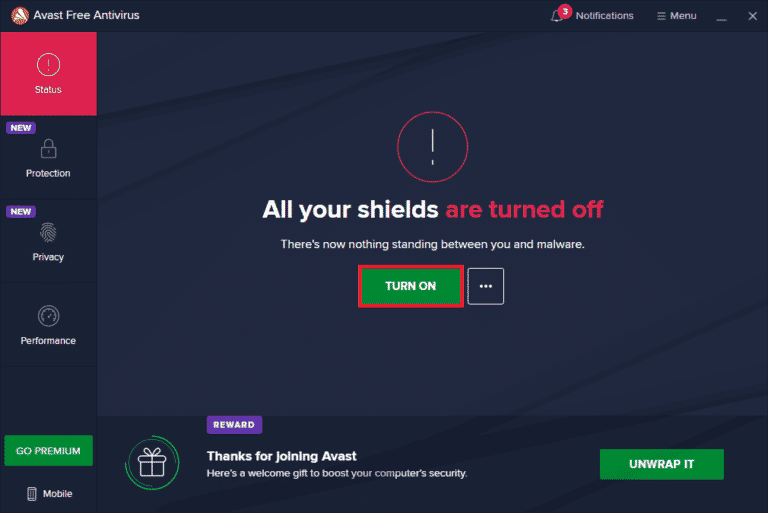
Đảm bảo bật phần mềm chống vi-rút của bạn sau khi khắc phục sự cố, vì thiết bị không có bộ bảo vệ rất dễ bị phần mềm độc hại tấn công.
Phương pháp 8: Vô hiệu hóa tường lửa Windows Hậu vệ (không khuyến khích)
Rất có thể là tường lửa hệ thống của bạn Windows chặn và gây ra lỗi này giống như phần mềm diệt virus. Nếu bạn chưa biết cách tắt Firewall Windows Hậu vệ, hướng dẫn của chúng tôi để vô hiệu hóa tường lửa của hệ thống sẽ giúp bạn điều này Windows 10.
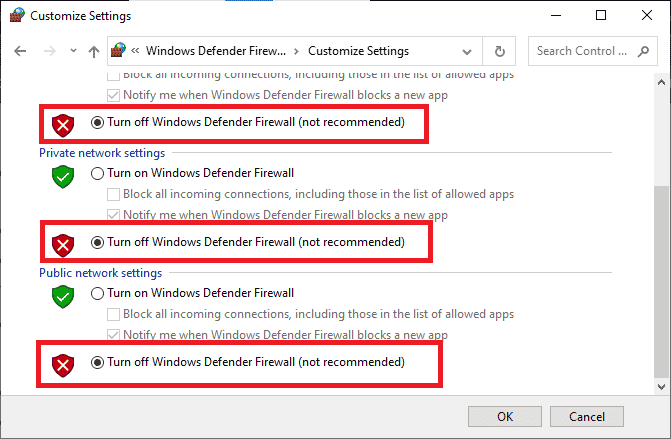
Phương pháp 9: Cài đặt lại Trải nghiệm GeForce
Nếu các giải pháp trên không khắc phục được lỗi Nvbackend.exe, bạn có thể thử gỡ cài đặt ứng dụng GeForce Experience, ứng dụng này sẽ xóa tệp hoàn toàn. Tuy nhiên, lưu ý rằng các tính năng của Nvidia GeForce Experience như Shadowplay và Overlay sẽ bị mất.
1. Nhấp vào Bắt đầu, nhập Bảng điều khiển và nhấn Enter.
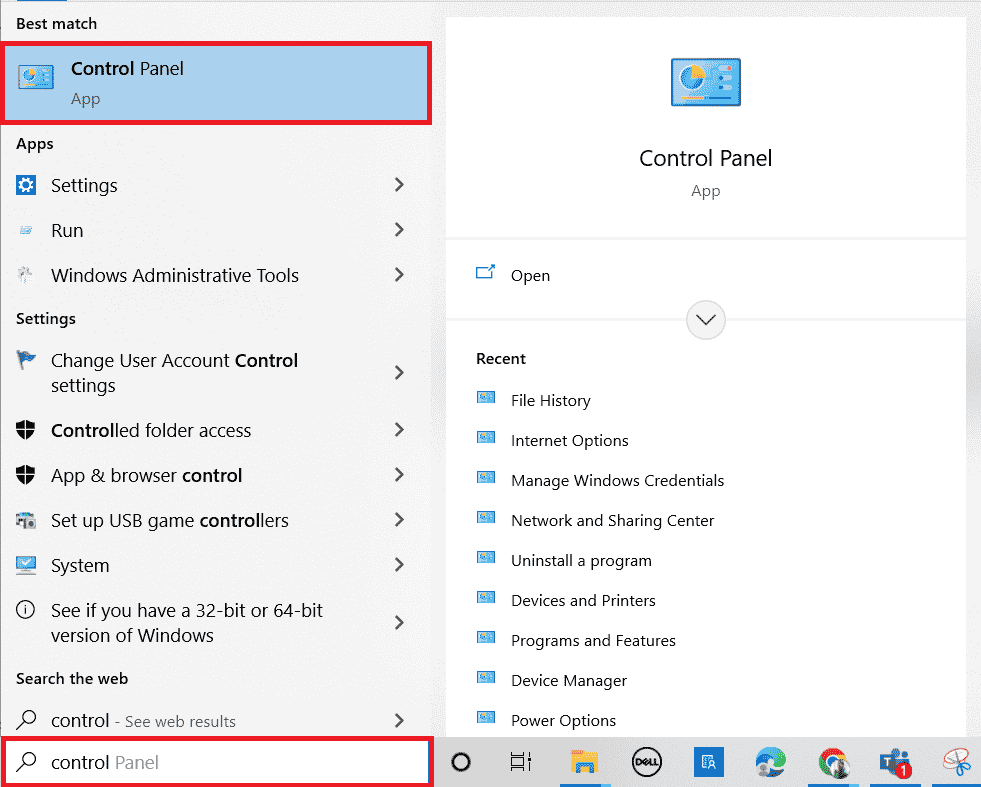
2. Đặt Chế độ xem theo làm danh mục.
3. Nhấp vào Gỡ cài đặt chương trình trong phần Chương trình.
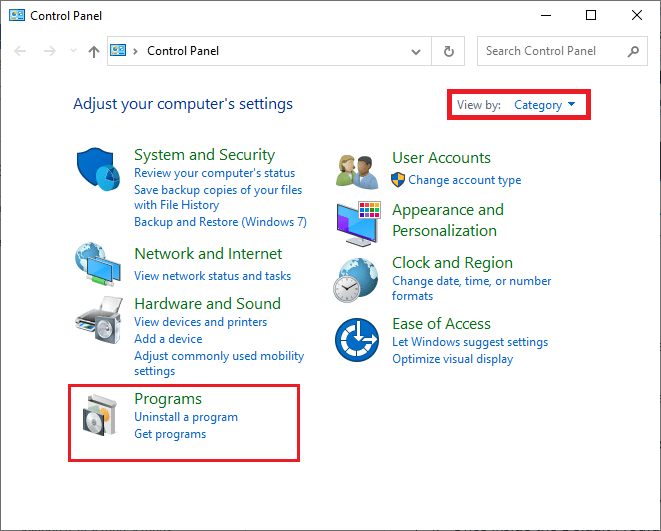
4. Bây giờ hãy nhấp vào ứng dụng Nvidia GeForce Experience và nhấp vào Gỡ cài đặt/Thay đổi ở trên cùng để gỡ cài đặt ứng dụng.
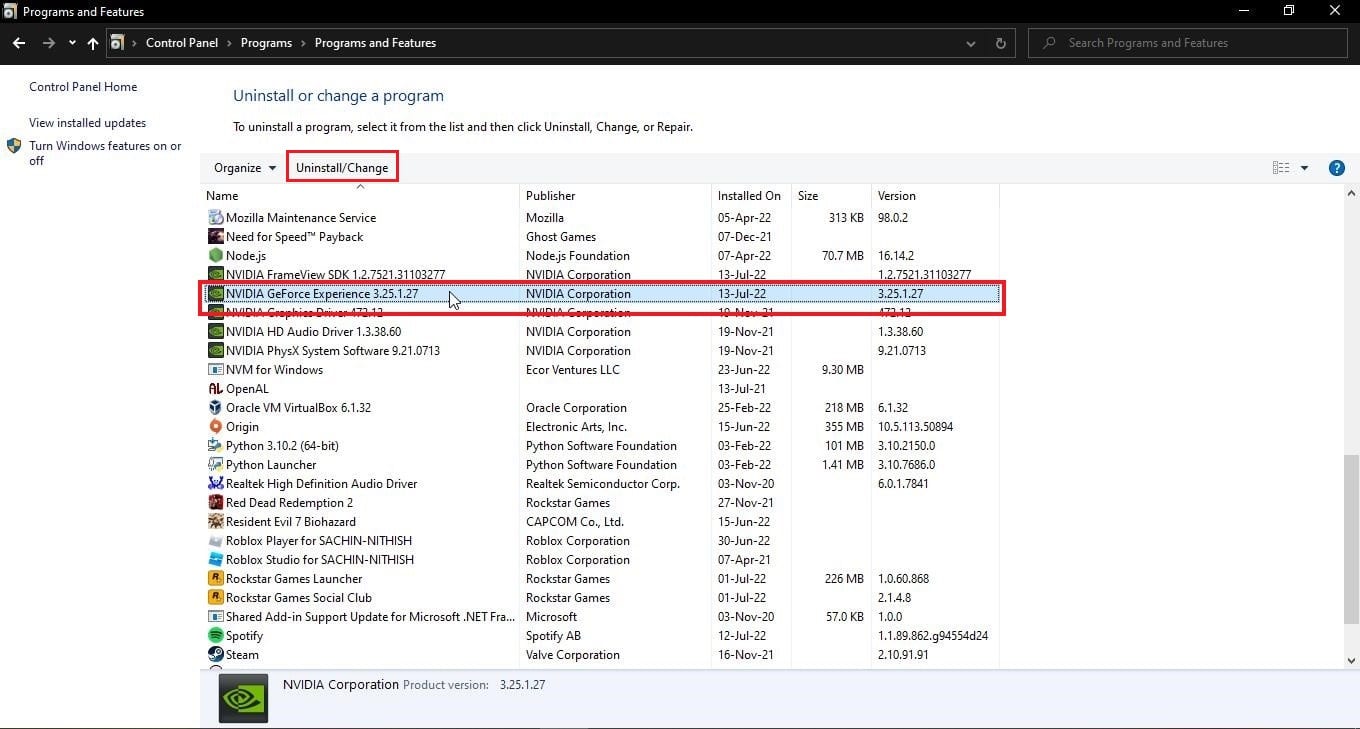
5. Sau khi gỡ cài đặt hoàn tất, hãy khởi động lại máy tính của bạn.
6. Truy cập trang web Trải nghiệm NVIDIA GeForce chính thức.
7. Nhấp vào nút TẢI XUỐNG NGAY BÂY GIỜ.
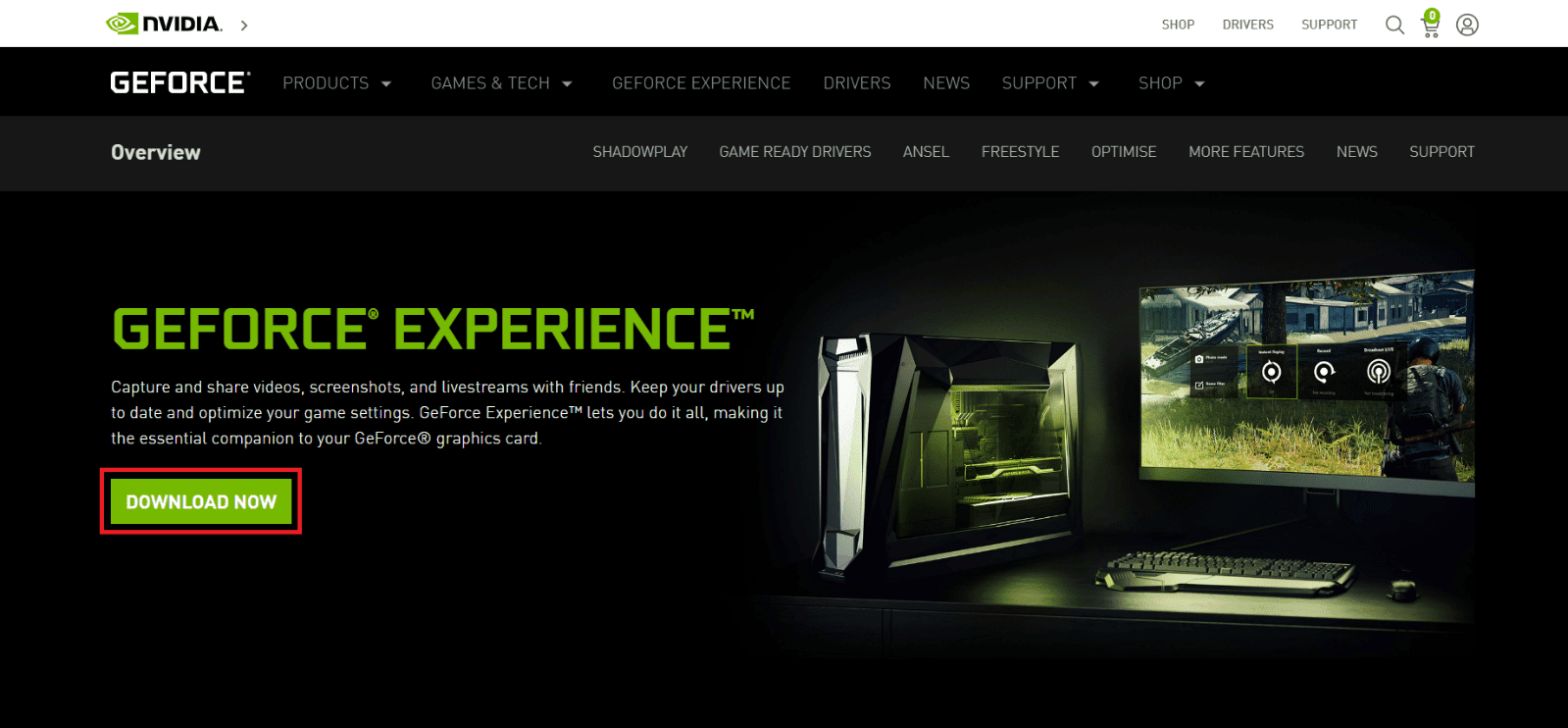
8. Nhấp vào tệp trình cài đặt đã tải xuống.
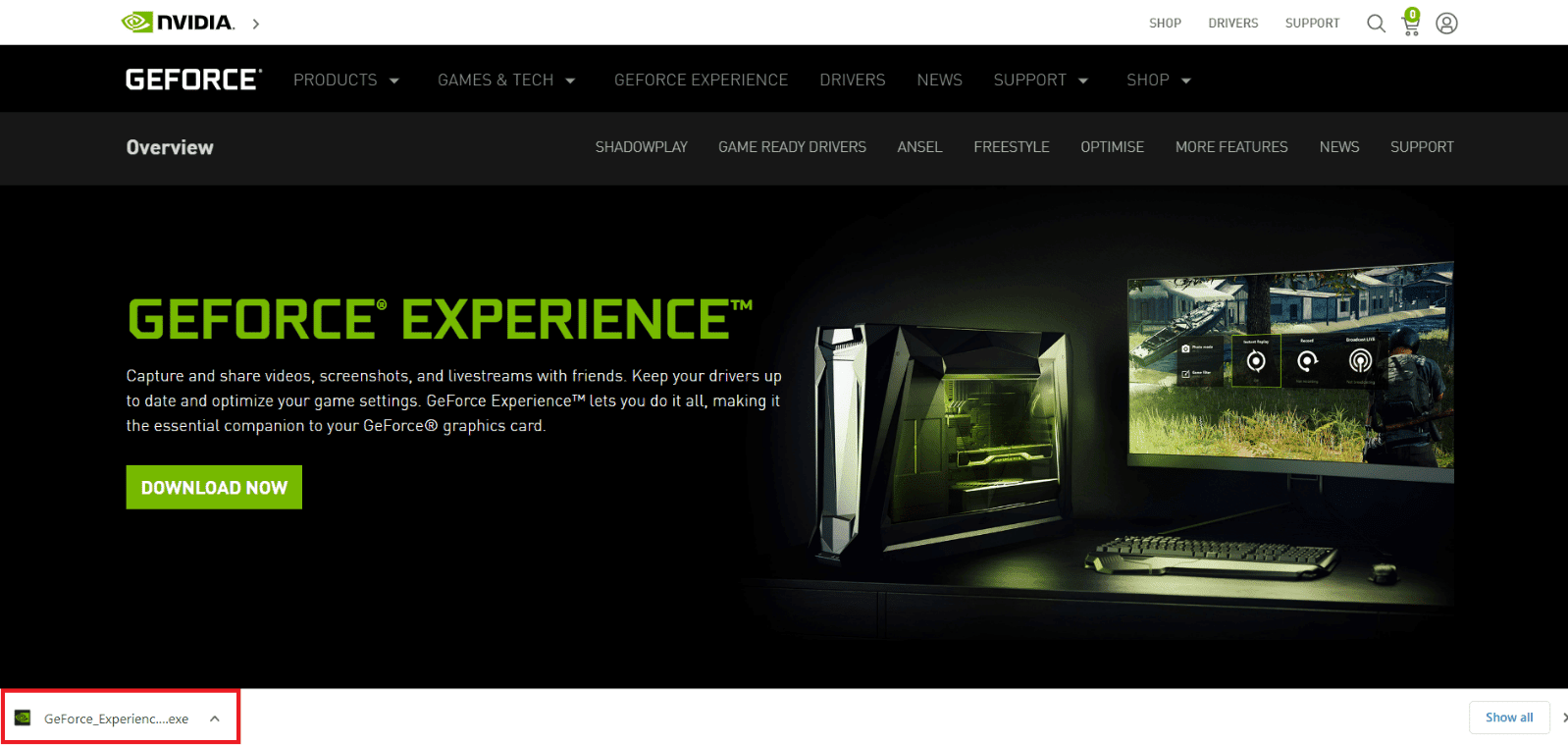
9. Nhấp vào Có trên lời nhắc Kiểm soát tài khoản người dùng.
10. Nhấp vào nút ĐỒNG Ý VÀ CÀI ĐẶT.
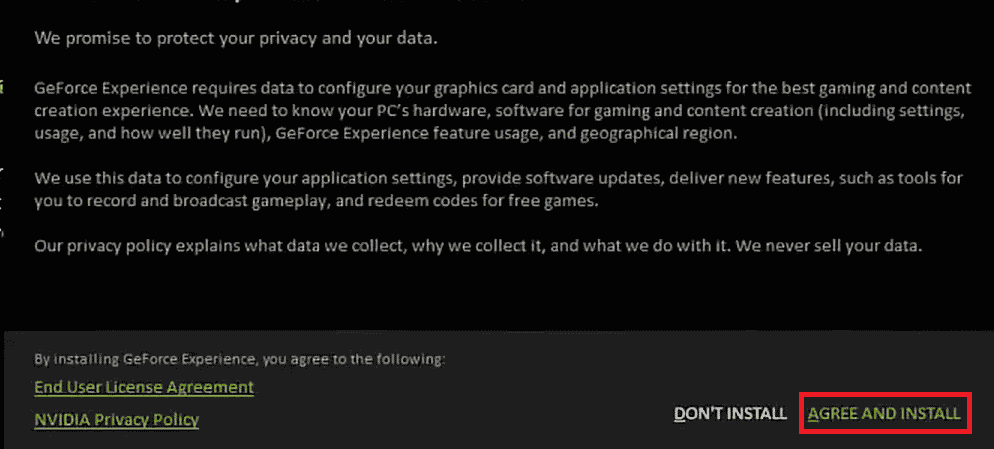
11. Sau đó đăng nhập bằng thông tin đăng nhập NVIDIA của bạn.
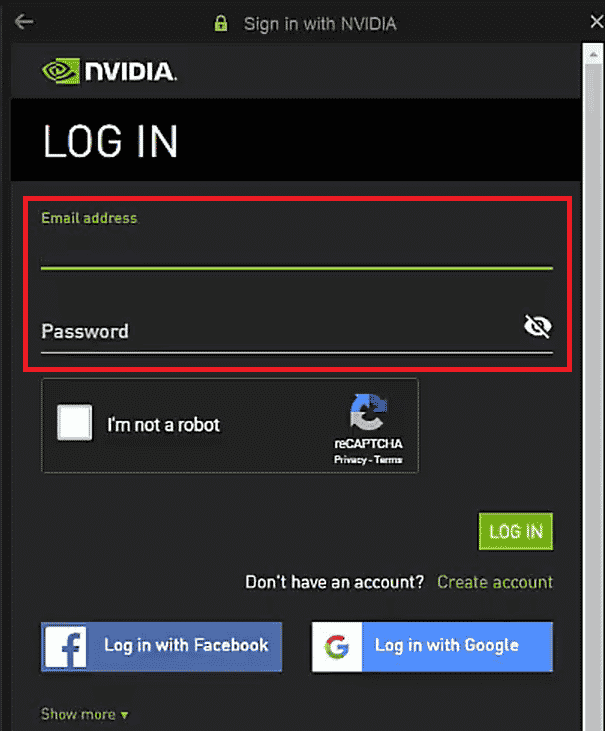
Câu hỏi thường gặp (FAQ)
Q1. Nvbackend là gì và tại sao nó bắt đầu?
câu trả lời Nvbackend là một quy trình và là một phần của ứng dụng GeForce Experience. Mục đích chính của nó là giao tiếp trong mạng back-end và nó chạy khi khởi động hệ thống Windows.
Q2. Trạng thái hiện tại của Nvbackend là gì?
câu trả lời Quy trình Nvbackend là một tệp vô hại và bạn có thể bỏ qua nó một cách an toàn nếu không gặp vấn đề gì với nó. Nếu bạn gặp bất kỳ sự cố nào ở bất kỳ giai đoạn nào, hãy làm theo các giải pháp được cung cấp trong bài viết để giải quyết vấn đề.
Q3. Phải làm gì khi sử dụng Nvbackend quá nhiều?
câu trả lời Gỡ cài đặt Nvidia GeForce Experience là cách tốt nhất để giải quyết vấn đề này.
Q4. Tôi có thể xóa Nvbackend không?
câu trả lời Việc xóa các tệp trình điều khiển rất nguy hiểm vì nó có thể dẫn đến sự mất ổn định của hệ thống. Nếu Nvbackend.exe gây ra sự cố với hệ thống của bạn, chúng tôi khuyên bạn nên gỡ cài đặt GeForce Experience hoặc sử dụng hướng dẫn này.
***
Chúng tôi hy vọng bạn thấy hướng dẫn chi tiết này hữu ích và bạn có thể giải quyết vấn đề Nvbackend.exe của mình. Hãy cho chúng tôi biết phương pháp nào phù hợp với bạn. Nếu bạn có bất kỳ câu hỏi hoặc đề xuất nào, vui lòng gửi chúng trong phần bình luận bên dưới. Cũng cho chúng tôi biết những gì bạn muốn tìm hiểu tiếp theo.
